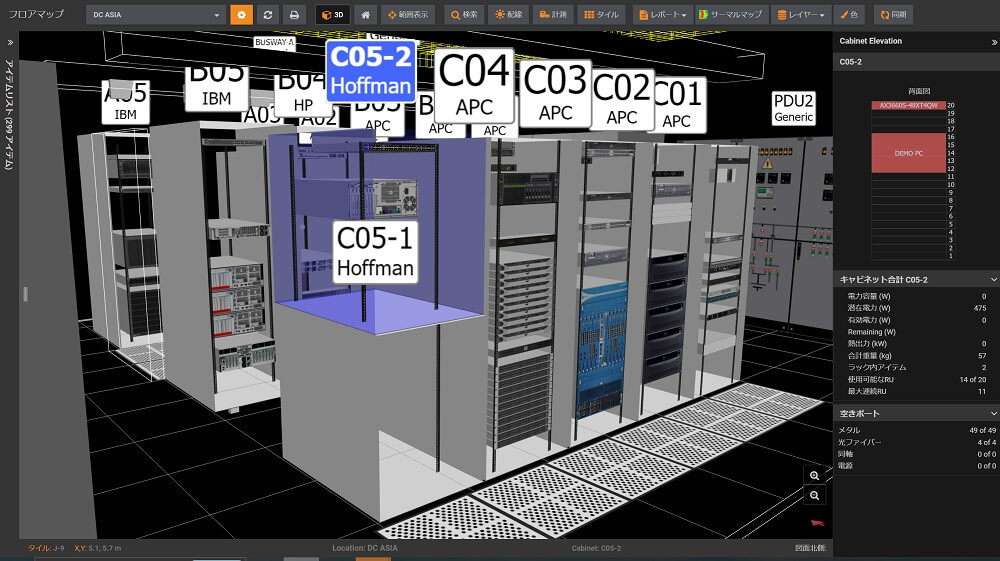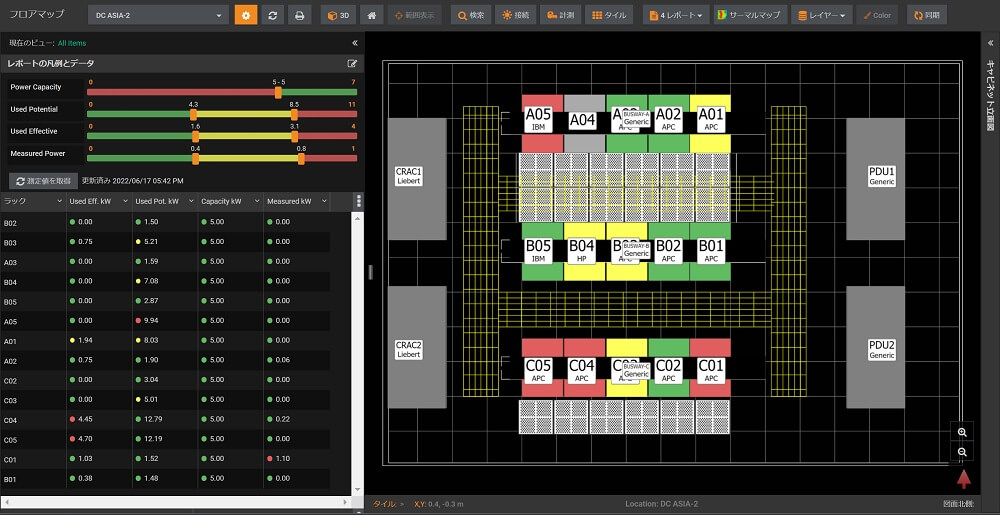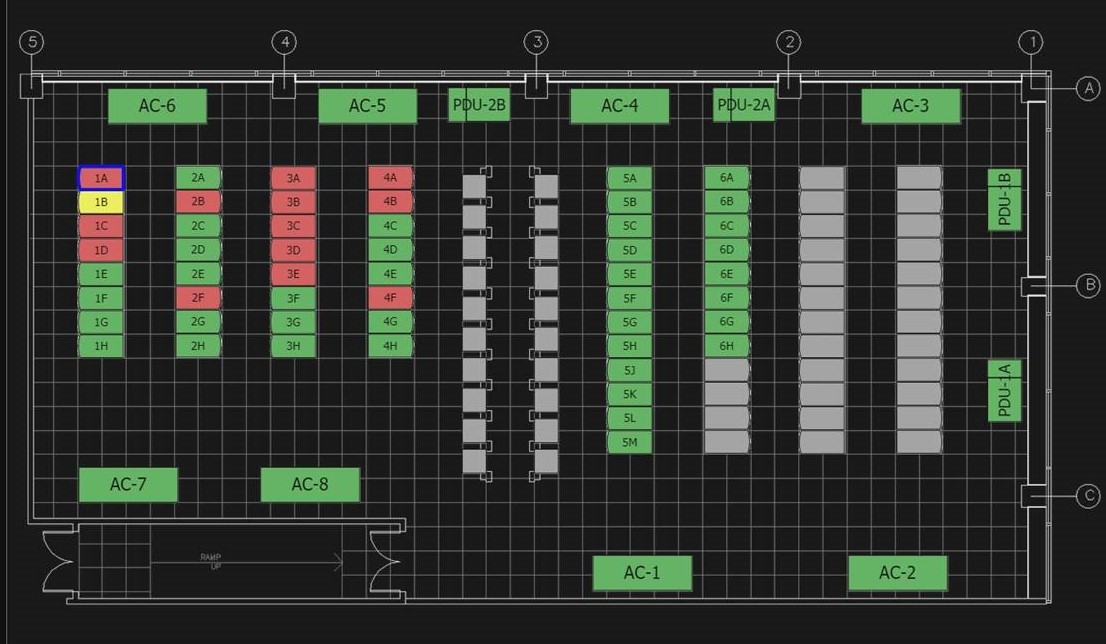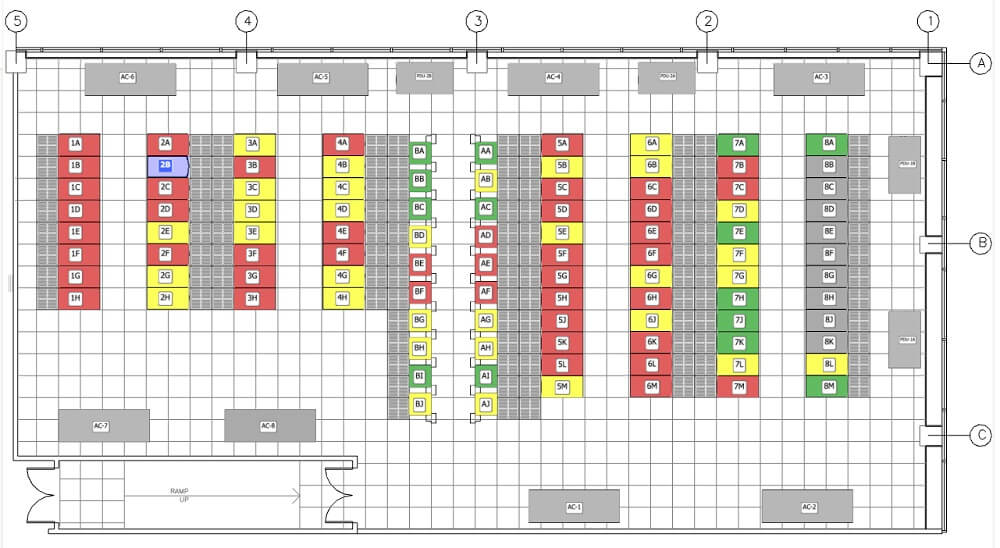dcTrackの使いこなしTIPS:その2 – より直感的なフロアマップ管理を
DCIM
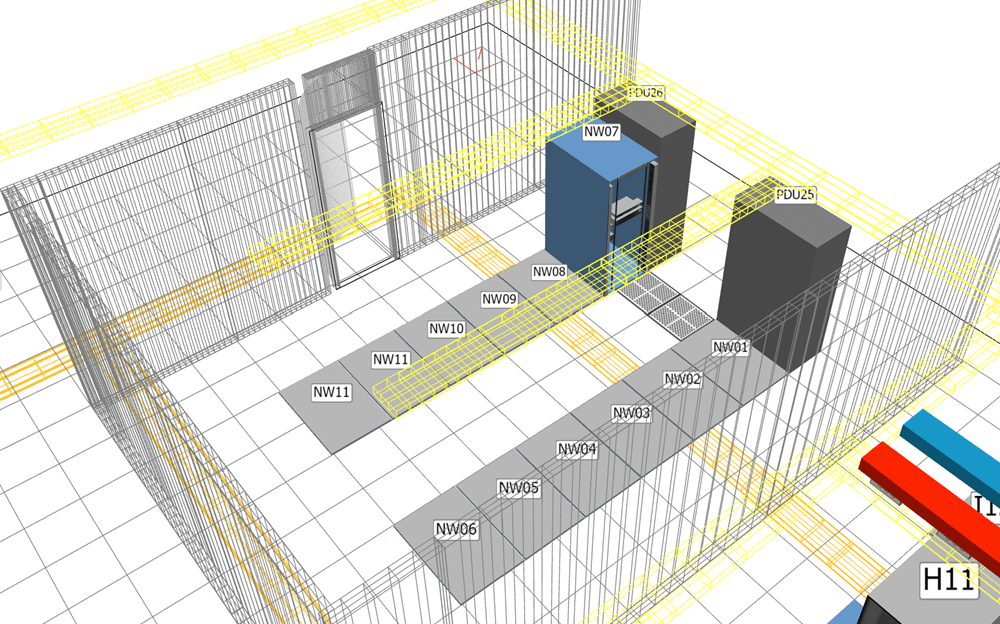
Sunbird社のDCIMソフトウェア「dcTrack」は、使いやすい多機能なユーザーインターフェースで高い評価を受けています。この製品は、煩雑なデータセンターの管理を分かりやすくし、運用担当者の負荷とストレスを大幅に改善できるものです。
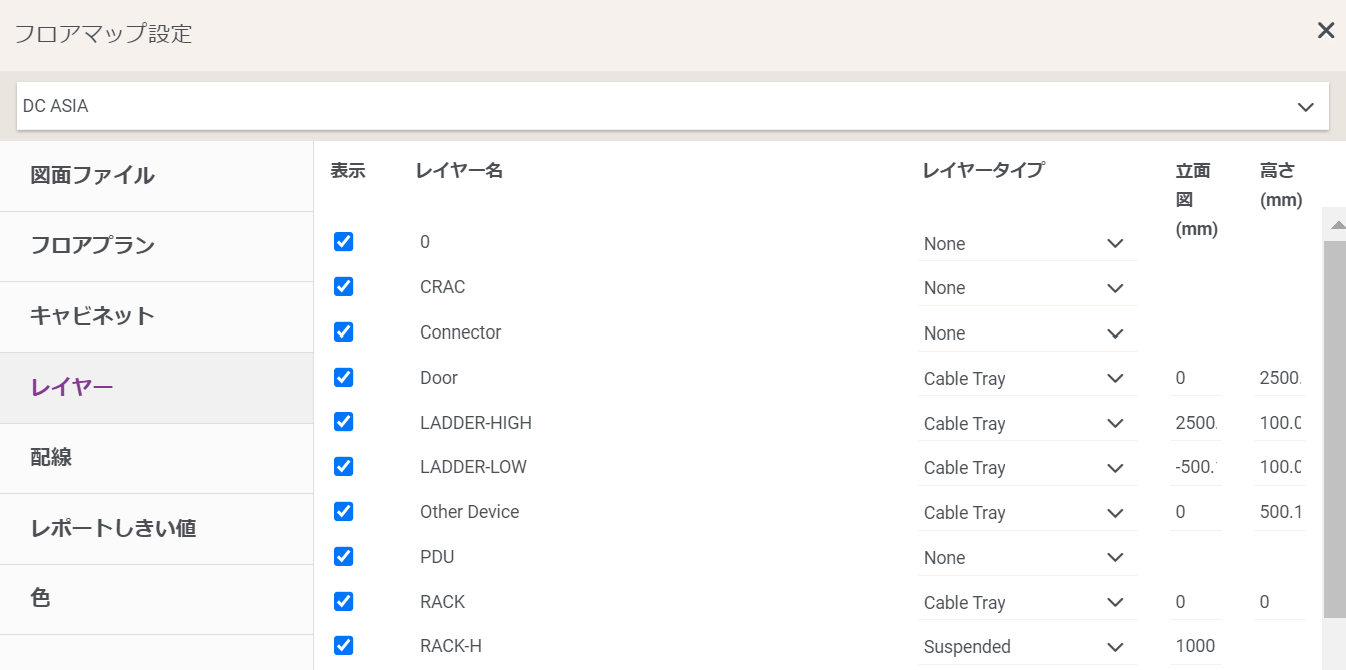 dcTrackのフロアマップ管理はVisio図面やCAD図面を取り込み、2Dや3D表示でサーバールーム内のラック(またはPDU、空調機などの設備)の配置を直感的に示してくれます。このようなフロアマップ上でラックの配置図を表示する機能は多くの他のツールでも標準的に実装されています。しかしながら、ラック以外の設備の配置情報も把握したいというニーズがあります。たとえば、入口ドアの場所、ケージで囲われた区画、ラダーのルートなどが該当します。
dcTrackのフロアマップ管理はVisio図面やCAD図面を取り込み、2Dや3D表示でサーバールーム内のラック(またはPDU、空調機などの設備)の配置を直感的に示してくれます。このようなフロアマップ上でラックの配置図を表示する機能は多くの他のツールでも標準的に実装されています。しかしながら、ラック以外の設備の配置情報も把握したいというニーズがあります。たとえば、入口ドアの場所、ケージで囲われた区画、ラダーのルートなどが該当します。
このような設備の付帯的な情報もdcTrackでは表現できるため、より直感的にフロアマップの管理をすることが可能です。これは小さな機能ですが、運用担当者にとっては非常に有用なものです。
それでは、具体的にどのように設定するのかをご紹介します。
通常、Visio図面やCAD図面ではそれぞれのオブジェクトは種類ごとにレイヤー分けされて作られています。dcTrackでは、このレイヤーを単純に活用します。図面はもちろん、レイヤーの情報も含めてdcTrackに取り込まれます。図面を取り込んだ後は、フロアマップ設定画面でそれぞれのレイヤー毎にレイヤータイプを設定し、さらにZ軸の高さや寸法も自由に決めることができます。
これにより、より直感的なフロアマップ管理が可能になります。
 English
English